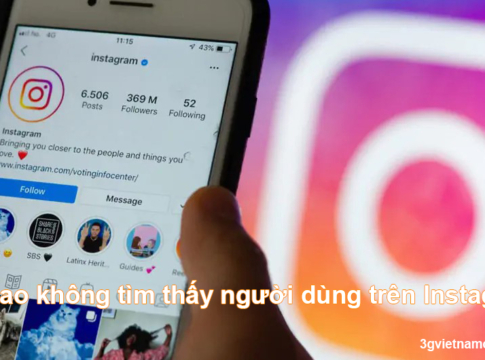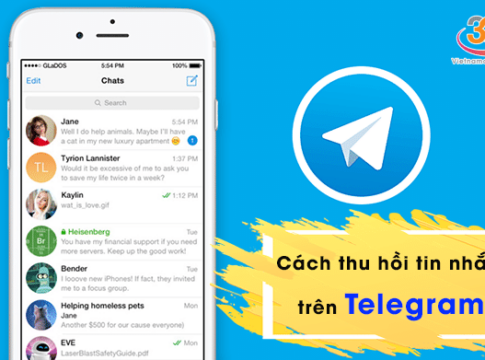Ngoài sử dụng máy tính thì người dùng còn có thể up file lên Google Drive bằng điện thoại giúp tiết kiệm thời gian và thuận tiện hơn trong công việc. Cách tải khá đơn giản và tương tự như trên máy tính nên bạn có thể dễ dàng thực hiện. Bạn có thể thực hiện trên cả điện thoại Android và iOS. Nếu bạn đang cần tìm cách up file lên link Drive có sẵn bằng điện thoại thì hãy xem ngay bài viết dưới đây nhé!!!
Cách tải thư mục trên Google Drive trên điện thoại
Lưu thông tin, video và hình ảnh trên Google Drive giúp bạn giải phóng bộ nhớ trên dung lượng trên điện thoại, tránh tình trạng bộ nhớ đầy. Ngoài ra, bạn có thể xem mọi lúc, mọi nơi khi cần mà không cần phải mở máy tính. Để upload lên drive bạn thực hiện như sau:
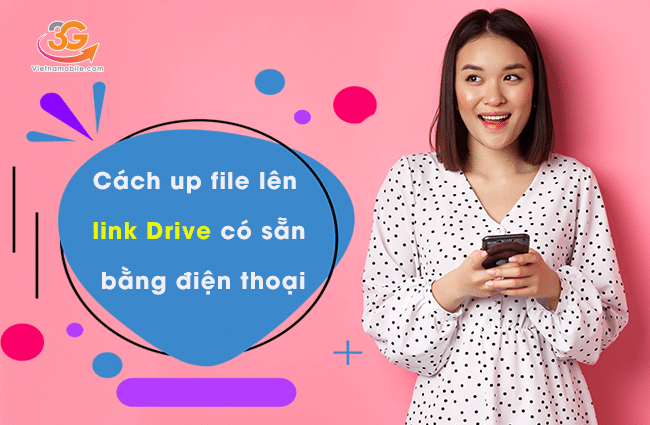
Bước 1: Từ điện thoại có đăng ký 4G Vietnamobile, bạn truy cập vào đường link của Google Drive.
Bước 2: Tiếp theo, bạn nhấn vào biểu tượng dấu cộng ở góc phải cuối giao diện.
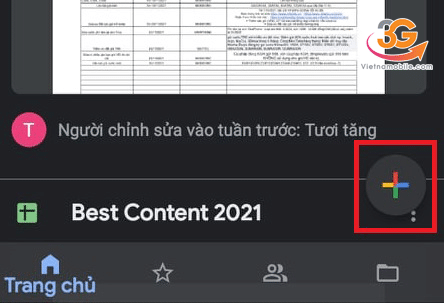
Bước 3: Tại đây bạn nhấn vào mục Thư mục hoặc tải lên.
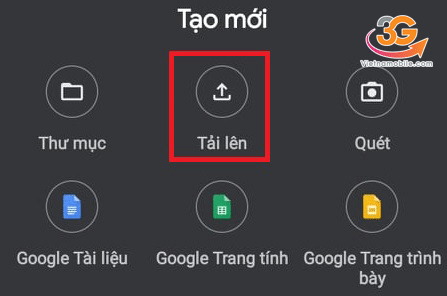
Bước 4: Tiếp theo bạn nhấn vào thông tin, hình ảnh hoặc video muốn tải lên. Nhấn vào mục Mở.
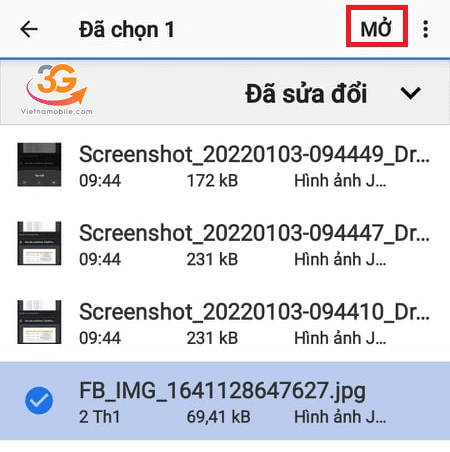
Bước 5: Sau đó hệ thống sẽ hiển thị thông báo, cho phép Drive truy cập vào ảnh, phương tiện và tệp trên thiết bị của bạn. Bạn nhấn vào mục cho phép để đồng ý. Ngay sau đó file của bạn sẽ được tải lên.
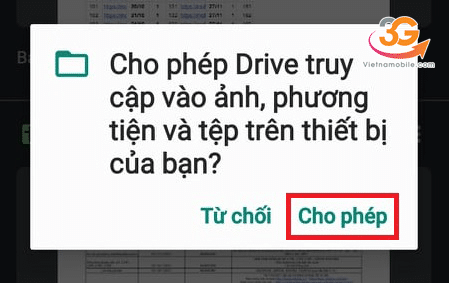
Cách xem các thư mục được tải gần đây lên Google Drive
Để xem lại tất cả thư mục được tải gần đây bạn thực hiện theo các bước sau đây:
Bước 1: Tại giao diện chính, bạn nhấn vào biểu tượng 3 dấu gạch ngang
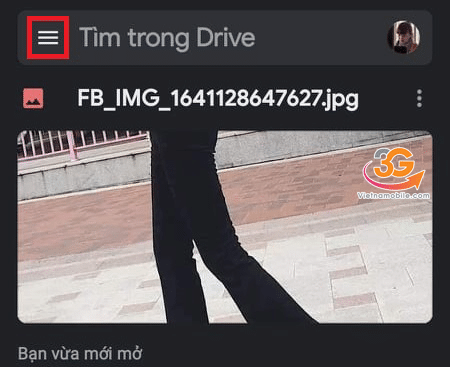
Bước 2: Tiếp theo, bạn nhấn vào mục Gần đây
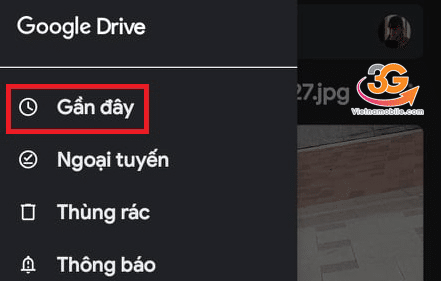
Bước 3: Ngay lập tức tất cả file đã được tải lên sẽ hiển thị, file sẽ được hiển thị theo thứ tự được tải gần nhất đến file cũ.
» Hướng dẫn: Cách mở lại các tab trên Chrome máy tính, điện thoại đã đóng!!!
Với những thông tin trên, chắc chắn đã giúp bạn nắm rõ cách tải ảnh lên link Drive có sẵn bằng điện thoại. Chúc bạn thao tác thành công và lưu trữ nhanh các thông tin mà mình muốn.